Ada banyak alasan mengapa koneksi Wi-Fi pada perangkat Android Anda tiba-tiba berjalan lambat. Kebanyakan dari kita tidak menyadari bahwa bisa saja hal itu disebabkan oleh ulah seseorang yang mencuri koneksi internet tanpa Anda ketahui. Pada artikel ini, Gledster akan menunjukkan cara untuk mencari tahu siapa saja yang berbagi jaringan Wi-Fi dengan Anda, dan bagaimana untuk menendang penyusup dari situ selamanya.
Siapa saja yang menggunakan Wi-Fi saya? Untuk mengetahui siapa yang menggunakan Wi-Fi Anda, hal pertama yang perlu Anda lakukan adalah memastikan bahwa Anda terhubung ke jaringan Wi-Fi tersebut. Berikutnya, download aplikasi monitoring jaringan Fing dari link di bawah.
Setelah mengunduh aplikasi, bukalah, dan Anda akan melihat nama jaringan Anda pada layar awal, bersama dengan Refresh dan Setting tombol. Untuk melihat semua perangkat yang terhubung ke jaringan Wi-Fi Anda, ketuk Refresh.
Proses ini bisa memakan waktu beberapa menit, tetapi setelah itu Anda akan melihat daftar perangkat, bersama dengan indikator yang memberitahu Anda jika itu smartphone atau PC.
Ketuk perangkat pada jaringan Anda untuk membuka daftar pilihan untuk berinteraksi dengan perangkat tersebut. Ini termasuk pengiriman ping atau Wake on LAN sinyal, dan Anda bahkan dapat log ketika perangkat tersebut terhubung dan memutuskan sambungan dari jaringan.
Cara memblokir perangkat tanpa izin
Jika salah satu perangkat yang terhubung ke jaringan Anda terlihat tidakumum atau mencurigakan, Anda dapat memblokir selamanya. Fing menunjukkan alamat MAC dari setiap perangkat yang terhubung ke jaringan Anda (nomor akan mengikuti format ini dan terdiri dari angka dan huruf: 'xx:xx:xx:xx:xx:xx'). Catatlah deretan nomor tersebut.
- Pada komputer yang terhubung ke router Anda, masukkan IP router Anda ke browser, kemudian masukkan router rincian login Anda di halaman berikutnya (untuk mengetahui IP router Anda, gunakan panduan ini ).
- Setelah login ke router Anda, menemukan pilihan Keamanan (lokasi bervariasi antara router dan mungkin terletak di bawah Advanced Settings).
- Pada Keamanan, klik MAC Filtering, kemudian Add Divice.
- Masukkan MAC address dari perangkat yang ingin Anda tendang dari MAC field, berikan nama jika ada opsi seperti itu, lalu klik Apply, Simpan atau OK.
- Sementara Anda login ke router Anda, alangkah lebih baiknya jika Anda juga mengubah password Wi-Fi tersebut, sebagai jaga-jaga mengingat password yang lama telah di bobol.

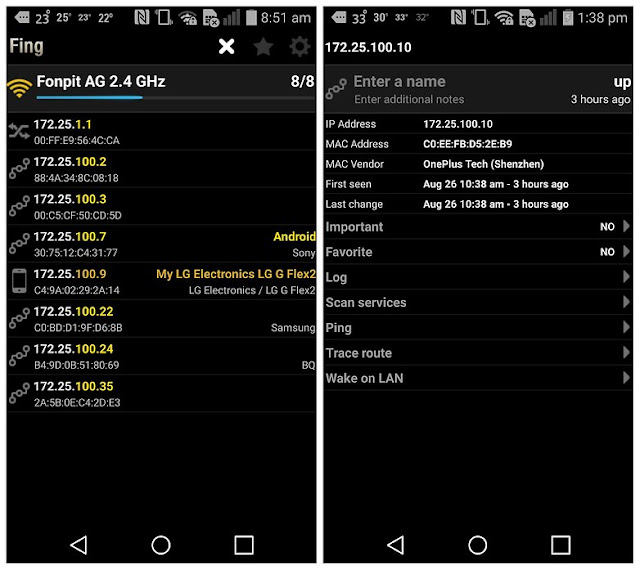
Hi it's me, I am also visiting this web site on a regular basis,
ReplyDeletethis website is really good and the users are actually sharing pleasant
thoughts.